Brisanje više izabranih slika (Delete)
Možete da izbrišete više izabranih slika. Kada izbrišete sliku, više ne možete da je povratite. Unapred potvrdite sliku za brisanje.
-
MENU ›
 (Playback) › [Delete] › željena postavka.
(Playback) › [Delete] › željena postavka.
Detalji o stavkama u meniju
Multiple Img.:
Brisanje izabranih slika.
(1) Izaberite slike koje želite da izbrišete, a zatim pritisnite sredinu kontrolnog točkića. U polju za potvrdu se prikazuje oznaka  . Da biste otkazali izbor, ponovo pritisnite sredinu da biste uklonili oznaku
. Da biste otkazali izbor, ponovo pritisnite sredinu da biste uklonili oznaku  .
.
(2) Da biste izbrisali druge slike, ponovite korak (1).
(3) MENU › [OK].
- All in this Folder:
- Brisanje svih slika u izabranoj fascikli.
- All with this date:
- Brisanje svih slika snimljenih izabranog datuma.
- All Other Than This Img.:
- Brisanje svih slika u grupi, osim izabranih.
- All Images in This Group:
- Brisanje svih slika u izabranoj grupi.
Savet
- Obavite [Format] da biste izbrisali sve slike, uključujući zaštićene slike.
- Da biste prikazali željenu fasciklu ili datum, izaberite željenu fasciklu ili datum tokom reprodukcije tako što ćete obaviti sledeće korake:
Upravljač (Image Index) › izaberite traku sa leve strane pomoću kontrolnog točkića › izaberite željenu fasciklu ili datum koristeći gornju/donju stranu kontrolnog točkića.
(Image Index) › izaberite traku sa leve strane pomoću kontrolnog točkića › izaberite željenu fasciklu ili datum koristeći gornju/donju stranu kontrolnog točkića. - Ako izaberete grupu u postavci [Multiple Img.], izbrisaćete sve slike u grupi. Da biste izabrali i izbrisali određene slike unutar grupe, primenite funkciju [Multiple Img.] dok prikazujete slike unutar grupe.
Napomena
- Zaštićene slike nije moguće izbrisati.
- Stavke menija koje mogu da se izaberu razlikuju se u skladu sa postavkom [View Mode] i izabranim sadržajem.